Comment télécharger toutes les photos iCloud sur PC/Mac|2025|
Le plus souvent, vous utilisez iCloud sur vos appareils iOS tels que les iPhone ou les iPad. Cependant, le service fonctionne aussi sur les ordinateurs. Dans ce guide nous vous expliquons comment télécharger une photo iCloud afin de pouvoir la consulter sur votre laptop ou votre ordinateur de bureau.
Il existe différentes solutions pour télécharger une photo iCloud sur PC / Mac. Certaines sont efficaces si vous avez peu de photos à télécharger, mais d’autres seront plus utiles si vous voulez récupérer en un seul clic tous vos clichés. Nous vous détaillons chaque technique étape par étape avec leurs avantages et leurs inconvénients.
- Télécharger des photos iCloud vers PC ou Mac via iCloud en ligne
- Comment sélectionner toutes les photos iCloud et les télécharger sur PC/MAC en un clic
- Télécharger ses photos stockées sur iCloud avec iCloud Windows
- Télécharger la photothèque iCloud sur MAC
Télécharger des photos iCloud vers PC ou Mac via iCloud en ligne
Pour télécharger vos photos iCloud sur votre ordinateur, vous pouvez directement aller sur le site internet dédié. L’avantage est que cela peut se faire depuis n’importe quel appareil et n’importe quel navigateur :
- Accédez au site internet d’iCloud.
- Renseignez vos identifiants.
- Cliquez sur Photos.
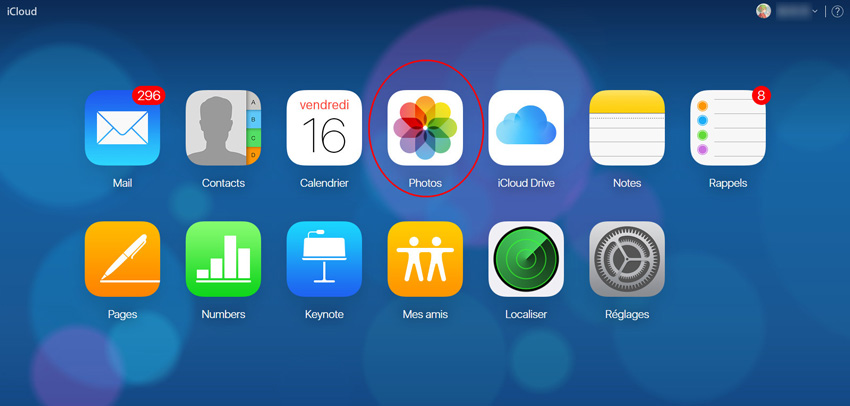
- Cliquez sur la photo que vous souhaitez télécharger.
- Cliquez sur le nuage avec une flèche descendante.
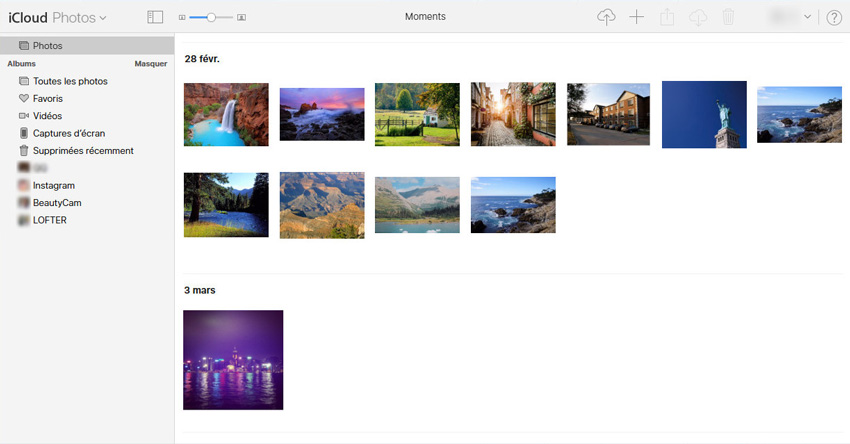
Le problème c’est que sur le site iCloud, télécharger toutes les photos dont vous disposez en une seule fois est impossible. Au lieu de cela, il faut les sélectionner une par une, ce qui peut vite devenir extrêmement fastidieux !
C’est une bonne solution si vous voulez récupérer une seule photo à laquelle vous êtes attaché, mais certainement pas si vous avez besoin de transférer sur votre ordinateur beaucoup de photos d’un coup. Vous perdriez énormément de temps, alors qu’il est possible d’aller bien plus vite.
Vous avez besoin de télécharger un grand nombre de photos ? Dans ce cas, le moyen le plus efficace de parvenir à votre but est d’utiliser un logiciel tiers comme Tenorshare UltData.
Comment sélectionner toutes les photos iCloud et les télécharger sur PC/MAC en un clic
Vous avez pris de nombreux clichés de vacances que vous aimeriez mieux observer ? Ou vous avez tout simplement envie de pouvoir admirer vos photos de famille ou vos bons souvenirs en plus grand sur un écran d’ordinateur ? Vous allez avoir besoin de transférer plusieurs photos en même temps.
Avant toute chose, téléchargez la version la plus récente du logiciel pour récupérer les données iPhone - UltData. Celui-ci est compatible avec Windows et Mac ainsi que la très grande majorité des systèmes d’exploitation. Puis, procédez ainsi :
1. Lancez le programme UltData. Cliquez sur Récupérer depuis sauvegarde iCloud. Renseignez votre identifiant et votre mot de passe Apple.
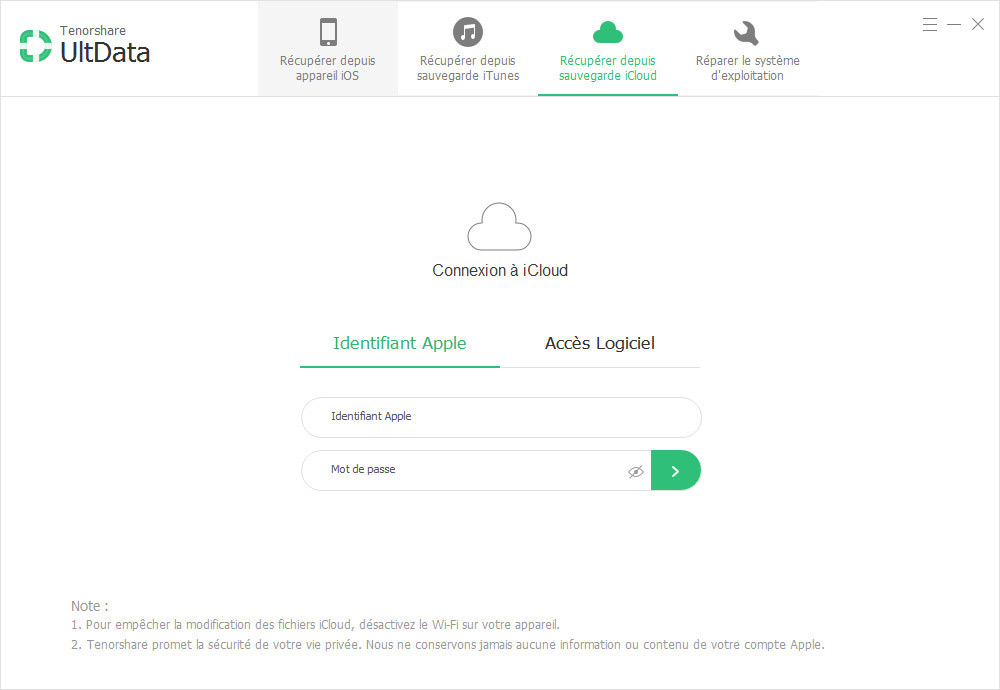
2. Choisissez la sauvegarde iCloud de votre choix.
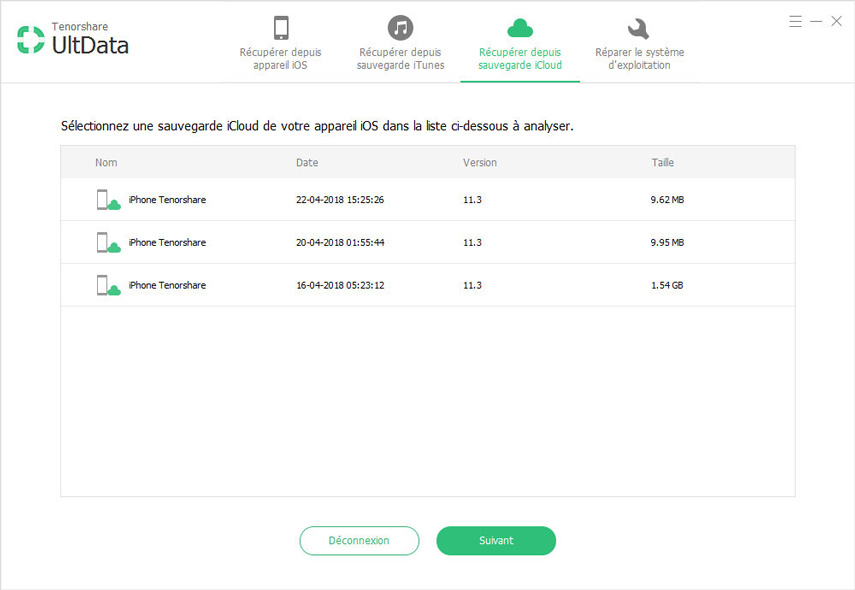
3. Accédez à Photos dans le volet latéral gauche.
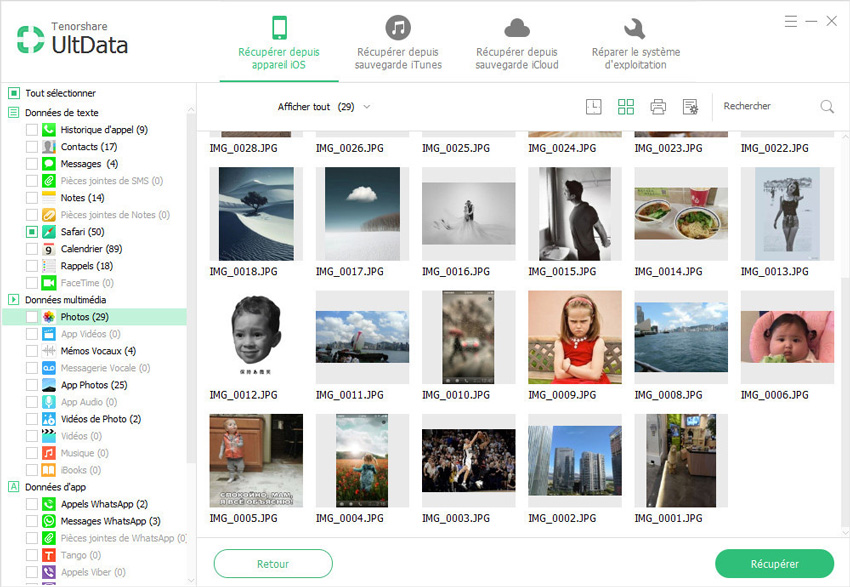
4. Sélectionnez les photos à télécharger, ou cochez simplement Photos pour toutes les télécharger en un clic, puis appuyez sur Récupérer. Cliquez sur Récupérer sur l’ordinateur.
L’avantage d’utiliser UltData, c’est que vous pouvez aussi bien accéder à la sauvegarde iCloud pour télécharger une photo que toutes les sélectionner en un clic. Vous n’avez pas besoin de procéder photo par photo. Le logiciel s’avère aussi très simple et rapide.
De plus, cet outil est équipé d’une fonction de prévisualisation qui vous permet de prendre le temps de regarder vos photos, pour voir celles qu’il est vraiment intéressant d’enregistrer ou non. Il vous permet en plus de choisir l’emplacement que vous souhaitez pour l’enregistrement, ce qui peut être utile à beaucoup d’utilisateurs.
Cependant, afin de télécharger la sauvegarde iCloud de vos photos sur votre PC, vous pouvez aussi utiliser les versions Windows et Mac d’iCloud. Gardez tout de même à l’esprit qu’elles offrent un moins grand contrôle de ce que vous récupérez.
Télécharger ses photos stockées sur iCloud avec iCloud Windows
Veuillez noter que selon la version de Windows que vous utilisez, l’application iCloud peut plus ou moins bien fonctionner. De plus, vous n’aurez pas de contrôle précis sur les photos importées sur votre ordinateur. Si cela vous convient :
- Téléchargez iCloud pour Windows et lancez-le.
- À côté de Photos, cliquez sur Option.
- Cochez Photos iCloud. Cliquez sur Terminé et sur Appliquer.
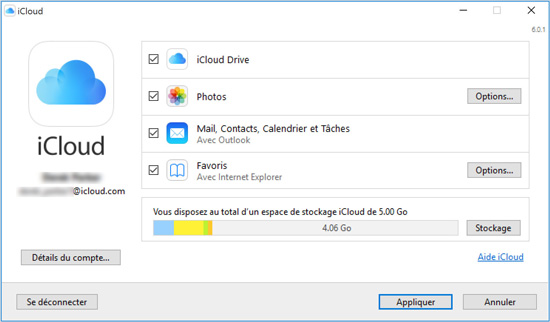
Vous pourrez maintenant accéder à vos photos iCloud depuis l’explorateur de fichiers Windows. Il vous suffira de cliquer sur iCloud Photos pour les afficher. La procédure est différente si vous utilisez un mac.
Télécharger la photothèque iCloud sur MAC
Afin de télécharger votre photothèque iCloud sur Mac, il est impératif que vous disposiez de la version de macOS la plus récente. Voici comment le vérifier :
- Accédez au menu Pomme.
- Cliquez sur App Store.
- Vérifiez s’il faut mettre à jour votre système d’exploitation. Le cas échéant, suivez les instructions affichées à l’écran.
Ensuite, pour pouvoir télécharger toutes les photos d’iCloud sur votre ordinateur, il faut procéder ainsi :
- Accédez au menu Pomme.
- Survolez Préférences Système et cliquez sur iCloud.
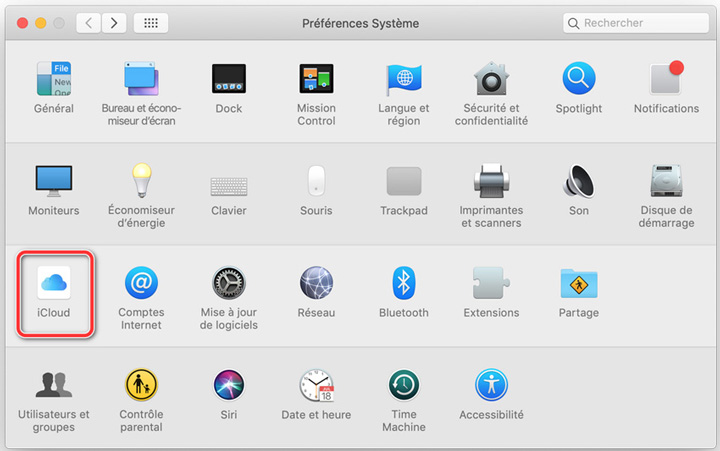
- Rentrez votre identifiant et votre mot de passe Apple.
- Pour configurer iCloud, allez dans Préférences Système > iCloud.
- Cochez au moins la case Photos.
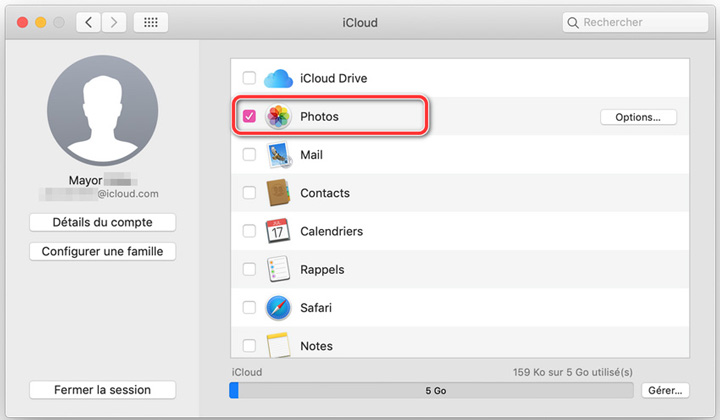
En cochant la case Photos, vous pourrez accéder aux photos enregistrées sur iCloud directement depuis votre mac. Comme avec iCloud sur Windows, vous ne contrôlez pas précisément les photos récupérées, et risquez de vous retrouver avec des clichés dont ne vouliez pas spécialement sur votre ordinateur.
Conclusion
Grâce à iCloud en ligne, sur Windows ou sur Mac, vous pouvez consulter et télécharger vos photos. Si vous voulez transférer beaucoup de clichés sur votre ordinateur, Tenorshare UltData - iOS vous permet de les sélectionner en un clic. N’hésitez pas à essayer les différentes méthodes et à adopter celle qui vous convient le mieux.
- Retrouver 35+ types de fichiers (SMS, photos, vidéos, contacts, WhatsApp, etc.)
- Logiciel N°1 pour extraire toutes les données d'une copie de sauvgearde iCloud
- Récupérer vos données d'iPhone/iPad/iPod désirées. Logiciel intuitif, facile à utiliser.
- Sauvegarder, restaurer des messages WhatsApp, LINE, Kik, Viber, WeChat.
- Compatible avec les dernières versions d'iOS 26 et d'iPhone 16/Plus/Pro/Pro Max.
- Tenorshare 4uKey permet de supprimer le code d'accès au temps d'écran sans perte de données.
- Tenorshare New Release : iAnyGo - Changer la position GPS sur iPhone/iPad/Android en un seul clic.
- Tenorshare 4MeKey : Supprimer le verrouillage d'activation iCloud sans mot de passe/identifiant Apple. [Compatible avec iOS 16.7]

Tenorshare UltData
Meilleur Logiciel de Récupération de Données pour iPhone
Taux de Récupération de Données le Plus Élevé








